Reklāma
Windows operētājsistēma ļauj pagriezt visu ekrānu par 90 grādiem, ja vēlaties. Bet kāpēc jūs to vēlētos?
Šī nepietiekami izmantotā funkcija var būt ērts veids, kā iegūt vairāk no ekrāna redzamā nekustamā īpašuma, izmantojot noteiktas programmas, kuras var izmantot orientācijai uz portretu.
Tas tomēr ir noderīgi tikai tad, ja jūs faktiski varat fiziski pagriezt ekrānu par 90 grādiem. Tātad, ja jums ir klēpjdators ar pagriežamu ekrānu vai uz stiprinājuma ir ārējs monitors, kas ļauj pagriezties, šī metode jums radīs brīnumus. Tas ir īpaši noderīgi, ja jums tas ir vairāki ārējie monitori Visbeidzot iegūstiet divus funkcionālos galddatorus ar reāliem vairākiem monitoriemKad esat mēģinājis strādāt ar divu monitoru iestatīšanu, jūs nekad neatgriezīsities. Lai gan divi monitori ļauj dubultot darbvietu un palielināt produktivitāti, es atklāju, ka iestatīšana nekad nav perfekta. Beigās,... Lasīt vairāk .
Kā pagriezt Windows displeja orientāciju
Neatkarīgi no tā, vai jums ir vairāki monitori, kas iestatīti operētājsistēmā Windows 10
Pilnīga rokasgrāmata vairāku displeju iestatīšanai operētājsistēmā Windows 10Jūsu produktivitātei divi ekrāni ir labāki nekā viens. Apskatīsim, kā jūs varat pielāgot otro monitoru, izmantojot labākos tiešsaistē pieejamos rīkus. Lasīt vairāk , varat izmantot šo metodi:- Lai mainītu ārējā displeja orientāciju, ar peles labo pogu noklikšķiniet uz jebkura darbvirsmas un noklikšķiniet uz Displeja iestatījumi.
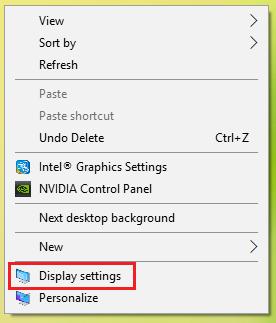
- Atvērtajā iestatījumu logā pārliecinieties, vai esat izvēlējies pareizo displeju. To var izdarīt, atlasot numurēto displeju, kuru vēlaties mainīt, un noklikšķinot Identificēt. (Ja jums ir tikai viens ārējs monitors, jums nav jāuztraucas par šo darbību.)
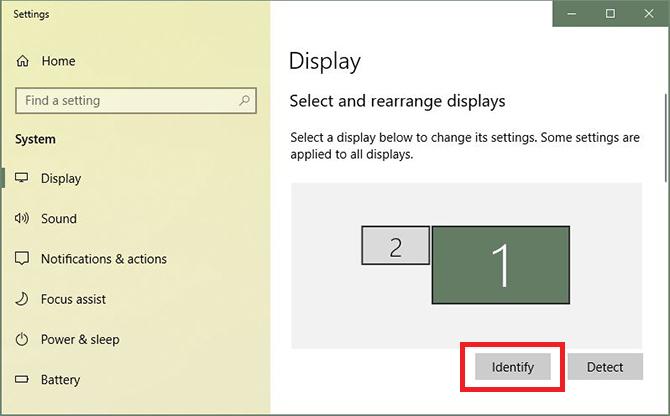
- Kad esat pārliecināts, ka esat izvēlējies pareizo displeju, ritiniet uz leju līdz Mērogs un izkārtojums un zem Orientācija atlasīt Portrets no nolaižamās izvēlnes.
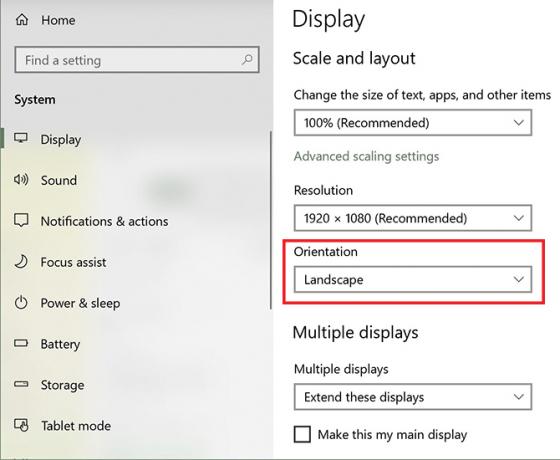
- Tagad jūsu monitoram vajadzētu parādīties portreta režīmā. Klikšķis Saglabājiet izmaiņas lai saglabātu portreta režīmu.
Kad noderēs orientācijas rotācija?
Ja jums ir divi ārējie displeji, iespējams, ir dažas programmas, kuras vienmēr varat atvērt vienā no šiem displejiem. Šeit ir daži piemēri, kad jūs varētu vairāk izmantot portreta režīma izmantošana:
- Izmantojot programmu Outlook vai jebkuru citu e-pasta klientu, orientācijas maiņa uz portreta režīmu ļauj iesūtnē redzēt daudz vairāk vienību nekā tradicionālajā ainavas režīmā.
- Ja jūs veidojat garu infografiku, izmantojot tādas programmas kā Photoshop vai Illustrator, pagriežot ekrānu par 90 grādiem, vienā piegājienā varat redzēt vairāk par visu dizainu. (Otrajā ekrānā atsauces materiālu varat turēt atvērtu.)
Jebkurā laikā, kad jums nepieciešams ilgāks ekrāns, šis mazais triks var jums to dot - un tas ir tikai viens no daudzajiem veidiem, kā dubultie monitori var padarīt jūs produktīvāku Kā būt produktīvākam ar diviem monitoriemJums nepieciešama vieta vairākiem dokumentiem, lai iegūtu pārskatu un ātri pārslēgtos starp uzdevumiem. Kas attiecas uz jūsu galdu, tas attiecas arī uz jūsu virtuālo darbvietu. Mēs parādām, cik tas ir svarīgi. Lasīt vairāk .
Nensija ir rakstniece un redaktore, kas dzīvo Vašingtonā. Iepriekš viņa bija Tuvo Austrumu redaktore The Next Web un šobrīd strādā DC balstītā domnīcā par komunikāciju un sociālo mediju izplatīšanu.
